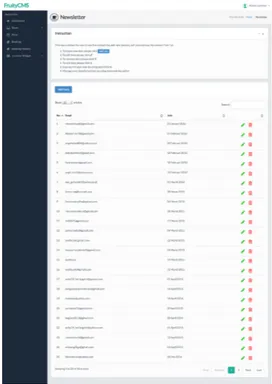1. Single Page
Untuk mengakses Single page klik luminor Widget lalu klik single page maka akan muncul halaman yang berisi informasi seputar Luminor hotel. Anda dapat mengedit data dengan mengklik gambar pensil yang berada di samping kanan list, untuk menyortir data Anda tinggal mengklik Show yang terdapat di sudut kiri atas dan untuk mencari data dengan menggunakan search
2. Dining Page
Halaman ini berisi seputar informasi makanan yang terdapat di restaurant. Anda dapat mengedit data dengan mengklik gambar pensil yang berada di samping kanan list, untuk menyortir data Anda tinggal mengklik Show yang
terdapat di sudut kiri atas dan untuk mencari data dengan menggunakan search
3. Edit Dining Page
Untuk mengedit dining page, klik gambar pensil yang berada di ujung kanan
halaman kemudian isi dan masukkan deskripsi tentang informasi dining page Anda kedalam bahasa Indonesia dan bahasa inggris . Setelah selesai klik
4. Menu Image
Untuk mengakses menu image klik Luminator Widget yang berada di
sebelah kiri, kemudian pilih Menu Image. Halaman ini berisi tentang menu gambar makanan yang disajikan di hotel
Luminator. Anda dapat memasukkan data baru dengan mengklik Add data. Untuk mengedit klik gambar pensil di samping kanan list, untuk menghapus klik gambar tempat sampah, untuk mencari data silahkan masukkan pencarian Anda di Search
5. Edit Menu Image
Untuk mengedit menu image silahkan klik gambar pensil yang berada di sebelah kanan gambar, kemudian edit nama hotel dan gambar. Setelah itu klik
save untuk menyimpan perubahan.
6. Add Data
Klik Add Data pada bagian kiri halaman. Kemudian akan tampil menu, lalu isilah sesuai dengan keinginan Anda setelah itu klik save untuk menyimpan.
7. Meeting Page
Untuk mengakses Meeting page klik Luminator Widget yang berada di sebelah kiri, kemudian pilih Menu
meeting page. Halaman ini berisi tentang rincihan dan daftar pertemuan di hotel Luminator. Anda dapat memasukkan data baru dengan mengklik Add data. Untuk mengedit klik gambar pensil di samping kanan list, untuk menghapus klik gambar tempat sampah, untuk mencari data silahkan masukkan pencarian Anda di Search
8. Edit Meeting Page
Klik Add Data pada bagian kiri halaman. Kemudian akan tampil menu, lalu isilah sesuai dengan keinginan Anda setelah itu klik save untuk menyimpan
9. Add Data
Untuk menambahkan data baru klik Add Data kemudian akan tampil menu, lalu isilah sesuai dengan keterangan yang terdapat di samping kiri halaman. Setelah itu klik save untuk menyimpan
10. Event List
Untuk mengakses Event List klik Luminator Widget yang berada di sebelah kiri, kemudian pilih Menu event list. Halaman ini berisi tentang berbagai acara di hotel Luminator. Anda dapat memasukkan data baru dengan
mengklik Add data. Untuk mengedit klik gambar pensil di samping kanan list, untuk menghapus klik gambar tempat sampah, untuk mencari data silahkan masukkan pencarian Anda di Search
11. Edit Event List
Untuk mengedit event list, klik gambar pensil yang berada di samping kanan list kemudian akan tampil halaman yang memuat keterangan acara. Kemudian edit sesuai dengan keinginan Anda.
12. ADD Event List
Untuk menambahkan data baru klik
Add Data kemudian akan tampil menu list, kemudian isilah sesuai dengan keterangan yang terdapat di samping kiri halaman. Setelah itu klik save untuk menyimpan
13. Deal of The Day
Untuk mengakses Deal of The Day klik Luminator Widget yang berada di sebelah kiri, kemudian pilih Menu Deal of The Day. Halaman ini berisi tentang kesepakatan. Anda dapat memasukkan data baru dengan mengklik Add data. Untuk mengedit klik gambar pensil di samping kanan list, untuk menghapus klik gambar tempat sampah, untuk mencari data silahkan masukkan pencarian Anda di Search.
14. Edit Deal of The Day
Untuk mengedit Deal of The Day, klik gambar pensil yang berada di samping kanan halaman kemudian akan tampil halaman yang memuat keterangan kesepakatan. Kemudian edit sesuai dengan keinginan Anda.15. ADD Data Deal of The Day
Untuk menambahkan data baru klik
Add Data kemudian akan tampil halaman yang memuat data baru, kemudian isilah sesuai dengan
keterangan yang terdapat di samping kiri halaman. Setelah itu klik save untuk menyimpan
16. Culture List
Untuk mengakses Culture list, klik Luminator Widget yang berada di sebelah kiri, kemudian pilih Menu Culture list. Halaman ini berisi tentang kebudayaan. Anda dapat memasukkan data baru dengan mengklik Add data. Untuk mengedit klik gambar pensil di samping kanan list, untuk menghapus klik gambar tempat sampah, untuk mencari data silahkan masukkan pencarian Anda di Search.
17. Edit Culture List
Untuk mengedit Culture list, klik gambar pensil yang berada di samping kanan halaman kemudian akan tampil halaman yang memuat keterangan kebudayaan yang dimasukkan ke dalam dua versi yaitu bahasa Indonesia dan bahasa inggris. Selanjutnya
masukkan foto lalu save untuk menyimpan perubahan.
18. Add Data Culture List
Untuk menambahkan data baru klik
Add Data, kemudian isilah sesuai dengan keterangan yang terdapat di samping kiri halaman. Setelah itu klik
19. Slideshow Home
Untuk mengakses Slideshow Home, klik Luminator Widget yang berada di sebelah kiri, kemudian pilih Menu slideshow home. Halaman ini berisi tentang langkah-langkah dalam memasukkan data baru dengan
mengklik Add data. Untuk mengedit klik gambar pensil di samping kanan list, untuk menghapus klik gambar tempat sampah, untuk mencari data silahkan masukkan pencarian Anda di Search.
20. Edit Slideshow Home
Untuk mengedit slideshow home, klik gambar pensil yang berada di samping kanan halaman kemudian masukkan data yang ingin di edit. Selanjutnya
save untuk menyimpan perubahan.
21. Add Data Slideshow Home
Untuk menambahkan data baru klik
Add Data, kemudian masukkan data sesuai dengan keterangan yang terdapat di samping kiri halaman. Setelah itu klik save untuk menyimpan.
22. Slideshow Dining
Untuk mengakses Slideshow Dining, klik Luminator Widget yang berada di sebelah kiri, kemudian pilih Menu slideshow Dining. Halaman ini berisi tentang langkah-langkah dalam memasukkan data baru dengan
mengklik Add data. Untuk mengedit klik gambar pensil di samping kanan list, untuk menghapus klik gambar tempat sampah, untuk mencari data silahkan masukkan pencarian Anda di Search.
23. Edit Slideshow Dining
Untuk mengedit slideshow dining, klik gambar pensil yang berada di samping kanan halaman kemudian masukkan data yang ingin di edit. Selanjutnya
save untuk menyimpan perubahan.
24. Add Data Slideshow Dining
Untuk menambahkan data baru klik
Add Data, kemudian masukkan data sesuai dengan keterangan yang terdapat di samping kiri halaman. Setelah itu klik save untuk menyimpan.
25. Slideshow Meeting
Untuk mengakses Slideshow Meeting, klik Luminator Widget yang berada di sebelah kiri, kemudian pilih Menu slideshow Meeting. Halaman ini berisi tentang langkah-langkah dalam memasukkan data baru dengan
mengklik Add data. Untuk mengedit klik gambar pensil di samping kanan list, untuk menghapus klik gambar tempat sampah, untuk mencari data silahkan masukkan pencarian Anda di Search.
26. Edit Slideshow Meeting
Untuk mengedit slideshow Meeting, klik gambar pensil yang berada di samping kanan halaman kemudian masukkan data yang ingin di edit. Selanjutnya
save untuk menyimpan perubahan.
27. Add Data Slideshow Meeting
Untuk menambahkan data baru klik
Add Data, kemudian masukkan data sesuai dengan keterangan yang terdapat di samping kiri halaman. Setelah itu klik save untuk menyimpan.
28. Career
Untuk mengakses Career, klik Luminator Widget yang berada di sebelah kiri, kemudian pilih Menu Career. Halaman ini berisi tentang langkah-langkah dalam memasukkan data baru dengan mengklik Add data. Untuk mengedit klik gambar pensil di samping kanan list, untuk menghapus klik gambar tempat sampah, untuk mencari data silahkan masukkan pencarian Anda di Search.
29. Edit Career
Untuk mengedit Carrer, klik gambar pensil yang berada di samping kanan halaman kemudian masukkan data yang ingin di edit. Selanjutnya save
untuk menyimpan perubahan.
30.
Add Data Career
Untuk menambahkan data baru klik Add Data, kemudian
masukkan data sesuai dengan keterangan yang terdapat di samping kiri halaman. Setelah itu klik save untuk menyimpan.
31. Newsletter
Untuk mengakses Newsletter, klik Luminator Widget yang berada di sebelah kiri, kemudian pilih Menu Newsletter. Halaman ini berisi tentang
langkah-langkah dalam memasukkan data baru dengan mengklik Add data. Untuk mengedit klik
gambar pensil di samping kanan list, untuk menghapus klik
gambar tempat sampah, untuk mencari data silahkan masukkan pencarian Anda di Search.
32. Edit Newsletter
Untuk mengedit Newsletter, klik gambar pensil yang berada di samping kanan halaman
kemudian masukkan data yang ingin di edit. Selanjutnya save
untuk menyimpan perubahan.
33. Add Newsletter
Untuk menambahkan data baru klik Add Data, kemudian
masukkan data sesuai dengan keterangan yang terdapat di samping kiri halaman. Setelah itu klik save untuk menyimpan.
34. Video
Untuk mengakses Video, klik Luminator Widget yang berada di sebelah kiri, kemudian pilih Menu Video. Halaman ini berisi tentang langkah-langkah dalam memasukkan data baru dengan mengklik Add data. Untuk mengedit klik gambar pensil di samping kanan list, untuk
mencari data silahkan masukkan pencarian Anda di Search.
35. Add Video
Untuk menambahkan data baru klik Add Data, kemudian
masukkan data sesuai dengan keterangan yang terdapat di samping kiri halaman. Setelah itu klik save untuk menyimpan.
36. Gallery
Untuk mengakses Gallery, klik Luminator Widget yang berada di sebelah kiri, kemudian pilih Menu Gallery. Halaman ini berisi tentang langkah-langkah dalam memasukkan data baru dengan mengklik Add data. Untuk mengedit klik gambar pensil di samping kanan list, untuk menghapus klik gambar tempat sampah, untuk mencari data silahkan masukkan pencarian Anda di Search.
37. Edit Gallery
Untuk mengedit Gallery, klik gambar pensil yang berada di samping kanan halaman
kemudian masukkan data yang ingin di edit. Selanjutnya save
untuk menyimpan perubahan.
38. Add Gallery
Untuk menambahkan data baru klik Add Data, kemudian
masukkan data sesuai dengan keterangan yang terdapat di samping kiri halaman. Setelah itu klik save untuk menyimpan.
39.
40. Advertisement
Untuk mengakses
Advertisement, klik Luminator Widget yang berada di sebelah kiri, kemudian pilih Menu Advertisement. Halaman ini berisi tentang langkah-langkah dalam memasukkan data baru dengan mengklik Add data. Untuk mengedit klik gambar pensil di samping kanan list, untuk mencari data silahkan masukkan pencarian Anda di Search.
41. Edit Advertisement
Untuk mengedit Advertisement, klik gambar pensil yang berada di samping kanan halaman kemudian masukkan data yang ingin di edit. Selanjutnya save
untuk menyimpan perubahan.
42. Slider Promo
Untuk mengakses Slider promo, klik Luminator Widget yang berada di sebelah kiri, kemudian pilih Menu Slider Promo. Halaman ini berisi tentang langkah-langkah dalam memasukkan data baru dengan mengklik Add data. Untuk mengedit klik gambar pensil di samping kanan list, untuk menghapus klik gambar tempat sampah, untuk mencari data silahkan masukkan pencarian Anda di Search.
43. Edit Slider Promo
Untuk mengedit Slider Promo, klik gambar pensil yang berada di samping kanan halaman kemudian masukkan data yang ingin di edit. Selanjutnya save
untuk menyimpan perubahan.
44. Add Slider Promo
Untuk menambahkan data baru klik Add Data, kemudian
masukkan data sesuai dengan keterangan yang terdapat di samping kiri halaman. Setelah itu klik save untuk menyimpan.